Fay11 (Diskussion | Beiträge) K (Textersetzung - „</code>“ durch „</function>“) |
(alte Box-Vorlage durch neuen Code ersetzt) |
||
| (7 dazwischenliegende Versionen von 2 Benutzern werden nicht angezeigt) | |||
| Zeile 1: | Zeile 1: | ||
<box titel="Hilfe - Popup-Blocker - Google-Toolbar"> | |||
<b>Wie stelle ich den Popup-Blocker beim Google-Toolbar aus?</b><br><br> | |||
<b>Wie stelle ich den Popup Blocker beim Google-Toolbar aus?</b><br><br> | |||
1. Gehe auf die Knuddels-Startseite.<br><br> | 1. Gehe auf die Knuddels-Startseite.<br><br> | ||
2. Klicke dann auf das Feld im Google-Toolbar, auf dem steht "XX blockiert". (Wobei XX irgendeine Zahl ist.)<br> | 2. Klicke dann auf das Feld im Google-Toolbar, auf dem steht "XX blockiert". (Wobei XX irgendeine Zahl ist.)<br> | ||
[[Datei:Vorschau - Popup-Blocker - Google-Toolbar (XX blockiert).jpg]]<br><br> | |||
3. Nun sollte sich der Text geändert haben zu "Site-Popups zulässig".<br><br> | 3. Nun sollte sich der Text geändert haben zu "Site-Popups zulässig".<br><br> | ||
| Zeile 14: | Zeile 12: | ||
<hr><br><br> | <hr><br><br> | ||
Falls die vorhergehende Methode das Problem bei dir nicht lösen sollte, dann stell den Popup Blocker einfach komplett aus. Das geht so:<br><br> | Falls die vorhergehende Methode das Problem bei dir nicht lösen sollte, dann stell den Popup-Blocker einfach komplett aus. Das geht so:<br><br> | ||
1. Klicke auf das Google-Logo ganz links:<br> | 1. Klicke auf das Google-Logo ganz links:<br> | ||
[[Datei:Vorschau - Popup-Blocker - Google-Logo.jpg]]<br><br> | |||
2. Klicke dann auf "Optionen":<br> | 2. Klicke dann auf "Optionen":<br> | ||
[[Datei:Vorschau - Popup-Blocker - Google-Logo (Optionen).jpg]]<br><br> | |||
3. Nun öffnet sich dieses Fenster:<br> | 3. Nun öffnet sich dieses Fenster:<br> | ||
[[Datei:Vorschau - Popup-Blocker - Toolbar-Optionen.jpg]]<br><br> | |||
4. Entferne das Häckchen vor "Popup Blocker":<br> | 4. Entferne das Häckchen vor "Popup Blocker":<br> | ||
[[Datei:Vorschau - Popup-Blocker - Toolbar-Optionen (Zubehör - Popup-Blocker).jpg]]<br><br> | |||
5. Klicke unten auf den "Okay"-Button:<br> | 5. Klicke unten auf den "Okay"-Button:<br> | ||
[[Datei:Vorschau - Popup-Blocker - Toolbar-Optionen (Bestätigen).jpg]]<br><br> | |||
6. Das war´s!<br><br> | |||
[[/h popupblocker|<<< Zurück zu Übersicht]] | |||
</box> | |||
* [[ | == Verwandte Artikel == | ||
* [[Popup-Blocker]] - Informationen zum Popup-Blocker | |||
* [[/h popupblocker-google-1]] - Hilfe zum Popup-Blocker von Google | |||
[[Kategorie: | [[Kategorie:Popup-Blocker]] | ||
Aktuelle Version vom 2. Februar 2017, 11:47 Uhr
Wie stelle ich den Popup-Blocker beim Google-Toolbar aus?
1. Gehe auf die Knuddels-Startseite.
2. Klicke dann auf das Feld im Google-Toolbar, auf dem steht "XX blockiert". (Wobei XX irgendeine Zahl ist.)

3. Nun sollte sich der Text geändert haben zu "Site-Popups zulässig".
4. Das war's!
Falls die vorhergehende Methode das Problem bei dir nicht lösen sollte, dann stell den Popup-Blocker einfach komplett aus. Das geht so:
1. Klicke auf das Google-Logo ganz links:
![]()
2. Klicke dann auf "Optionen":

3. Nun öffnet sich dieses Fenster:
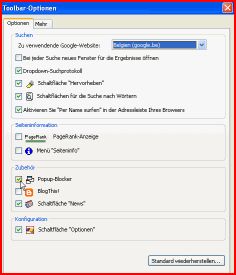
4. Entferne das Häckchen vor "Popup Blocker":
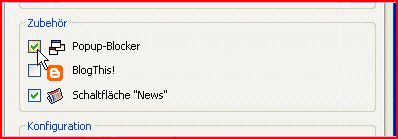
5. Klicke unten auf den "Okay"-Button:
![]()
6. Das war´s!
Verwandte Artikel
- Popup-Blocker - Informationen zum Popup-Blocker
- /h popupblocker-google-1 - Hilfe zum Popup-Blocker von Google

